Landschap versus Portret: alles wat u over hen moet weten
Mensen willen altijd herinneringen aan hun belangrijke gebeurtenissen in het leven vastleggen en bewaren. Het kan je afstuderen, verjaardag, aanzoek of trouwdag zijn. En als het op fotografie aankomt, is landschap versus portret een van de populairste onderwerpen, omdat sommige mensen nog steeds verward zijn met de twee filmoriëntaties.
Gelukkig kun je in dit bericht de definitie, verschillen en gebruik van landschap en portret kennen. Verder leer je ook de eenvoudige manieren om landschapsvideo te veranderen in portret en vice versa. Blijf lezen om meer te weten te komen.
Gidslijst
Landschap VS. Portret: definitie, verschillen en gebruik Ultieme manier om te wisselen tussen landschaps- en portretvideo's 4 eenvoudige methoden om landschapsvideo's naar portret te converteren Veelgestelde vragen over landschaps- en portretvideo'sLandschap VS. Portret: definitie, verschillen en gebruik
Bij fotografie moet je weten wat portret- en landschapsvideo zijn om gebeurtenissen of momenten op een betere manier vast te leggen. Want hoe geweldig het landschap of de gebeurtenis ook is, als het niet in een perfecte hoek of oriëntatie is vastgelegd, zul je de schoonheid ervan niet waarderen.
1. Wat is de definitie van portret en landschap?
De portretvideo wordt verticaal vastgelegd in een eenvoudige uitleg, waarbij de hoogte prominenter is dan de breedte. Terwijl de landschapsvideo horizontaal wordt vastgelegd en de breedte groter is dan de hoogte.
2. Wat zijn de verschillen tussen portret- en landschapsoriëntatie?
Hun belangrijkste verschil is dat de portretoriëntatie zich meer op het onderwerp focust dan op de omgeving of achtergrond. Daarentegen richt de landschapsoriëntatie zich meer op de omgeving dan op het onderwerp of object.

3. Gebruik van portret- en landschapsvideo's:
Beide worden gebruikt bij verschillende gelegenheden en evenementen. Opnemen in de liggende stand wanneer uw onderwerp hoog of hoog is, is bijvoorbeeld niet geschikt en een lust voor het oog. Net zoals wanneer u het hele gebied van een zee of berg wilt vastleggen, is het ongepast om op te nemen of vast te leggen in staande oriëntatie. Portretvideo's worden dus meestal gebruikt om een bepaald object vast te leggen, zoals mensen of dieren. Ter vergelijking: landschapsvideo's worden gebruikt om een grotere ruimte vast te leggen. Bovendien worden landschaps- en portretvideo's gebruikt voor verschillende sociale platforms.
4. Gebruik van portret- en landschapsvideo's:
| Landschapsbeeldverhouding | Beeldverhouding portret |
| ◆ 16:9 = 1920 × 1080 | ◆ 3:4 = 768 × 1024 |
| ◆ 21:9 = 2560 × 1080 | ◆ 9:16 = 1080 × 1920 |
| ◆ 4:3 = 1024 × 768 | ◆ 2:3 = 720 × 1080 |
| ◆ 3:2 = 1080 × 720 |
Ultieme manier om te wisselen tussen landschaps- en portretvideo's
Je hebt bijvoorbeeld je gebeurtenissen in het leven in de verkeerde richting vastgelegd; je kunt gebruiken AnyRec Video Converter om te wisselen tussen landschap en portret. Met dit hulpmiddel kunt u de beeldverhouding wijzigen zonder zwarte ruimte over te laten. Bovendien kunt u vooraf gemaakte thema's en effecten toevoegen om uw video's aantrekkelijker en persoonlijker te maken.

Ondersteuning voor het veranderen van landschaps- of portretvideo's naar de gewenste oriëntatie.
Bied alle veelgebruikte beeldverhoudingen om video's gemakkelijk bij te snijden.
Extra functies om trillende videoproblemen en videoruis te verminderen.
Vooraf gemaakte thema's, overgangen, effecten en achtergrondmuziek.
100% Veilig
100% Veilig
Te volgen stappen:
Stap 1.Download en installeer eerst de AnyRec Video Converter op uw apparaat. Open het daarna en klik op de knop "Bestanden toevoegen" om bestanden aan de software toe te voegen. Bovendien kunt u al uw bestanden samen naar de software slepen en neerzetten.

Stap 2.Klik daarna op de knop "Bewerken" met het pictogram "Magic Stick". Zodra u erop klikt, verschijnt er een nieuw venster op uw scherm. Van daaruit klikt u op de vervolgkeuzeknop "Beeldverhouding" en kiest u het gewenste formaat "Landschap of Portret". Als u helemaal klaar bent, klikt u hieronder op de knop "OK".

Stap 3.Jawel! Je bent bijna klaar. Klik op de vervolgkeuzelijst "Opslaan in" en kies een bestandslocatie zodat u snel toegang heeft tot uw bewerkte video's. Klik vervolgens op de knop "Alles converteren" om liggende of portretgerichte video's met succes op te slaan.

4 eenvoudige methoden om landschapsvideo's naar portret te converteren
In dit gedeelte ontdek je meer tools om te converteren tussen landschaps- en portretvideo's. Om u tijd en middelen te besparen, worden de tools grondig beoordeeld en getest. Dus lees verder en kijk of iemand aan uw eisen kan voldoen.
1. iMovie
iMovie is perfect voor Mac-gebruikers om video's bijsnijden. Deze app is vooraf geïnstalleerd op Mac-apparaten. Je hoeft alleen maar de Touch Bar te gebruiken en je kunt nu de iMovie-applicatie gebruiken. Bovendien heeft het verschillende functies, waaronder het omzetten van uw landschapsvideo's in portret en vice versa. Het biedt ook veel bewerkingsfuncties die professionele video-editors vastleggen.
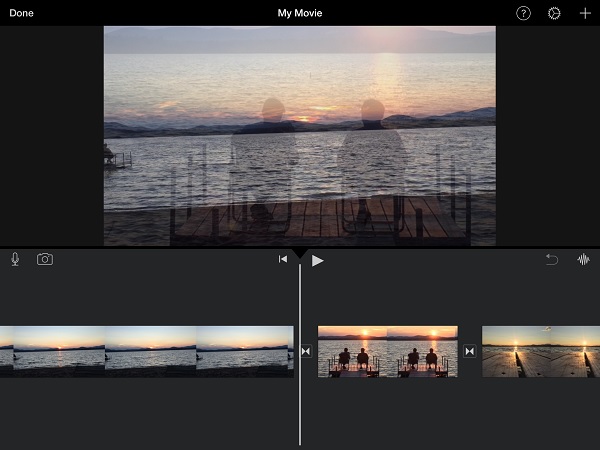
- Pluspunten
- Er zijn meer dan 13 filters om uit te kiezen en toe te passen op je video's.
- Biedt veel geavanceerde bewerkingsfuncties om video's aantrekkelijker te maken.
- nadelen
- Het neemt de meeste opslagruimte in beslag.
2. Lichtwerken
Lightworks is een bekende video-editor met essentiële bewerkingsfuncties. Deze app-wereld soepel op Mac-, Windows- en Linux-apparaten. Bovendien maakt deze tool het gebruikers gemakkelijk om hun video's te bewerken met de methode slepen en neerzetten. Je kunt je landschapsvideo's gemakkelijk omzetten in portret en vice versa. Het gebruik ervan kan echter een uitdaging zijn voor beginners.
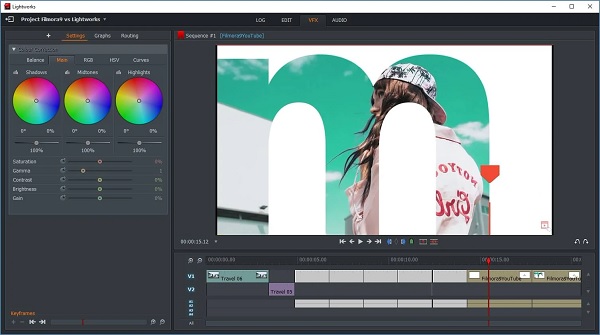
- Pluspunten
- Deze app ondersteunt verschillende formaten.
- Het is niet tijdrovend, want het heeft een hoge snelheid voor het exporteren van video's.
- nadelen
- Deze app kan een uitdaging zijn voor nieuwe gebruikers.
3. Hitfilm Express
Hitfilm Express is een budgetvriendelijke applicatie die video's bijsnijdt tot liggend of staand op Windows- en Mac-apparaten. Het heeft echter veel tijd nodig om het gebruik ervan onder de knie te krijgen. Maar het goede eraan is dat het 3D-effecten ondersteunt die de visuele weergave van je video interessanter maken. Bovendien kunt u uw video's bijsnijden, knippen, roteren en het formaat ervan wijzigen.
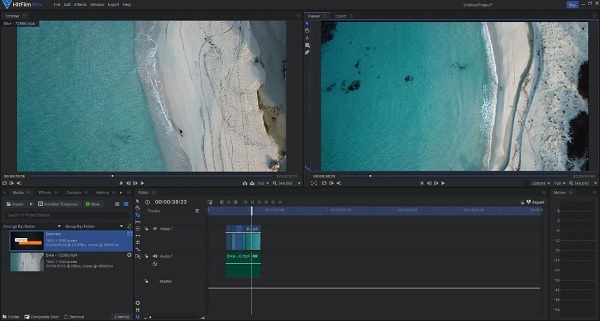
- Pluspunten
- De meeste functies zijn gratis en de premium-versie is niet duur.
- Deze app laat geen watermerken achter op je video's.
- nadelen
- De app crasht vaak en loopt vast.
- Budgetvriendelijk maar niet beginnersvriendelijk.
4. OpenShot
In tegenstelling tot de hierboven genoemde tool, is OpenShot een beginnersvriendelijke video-editor waarmee je portret- of landschapsvideo's kunt bijsnijden en bijsnijden. Bovendien heeft het een drop/drag-functie die het gemakkelijk te gebruiken en te bewerken maakt. Het laat geen watermerk achter, dus u kunt genieten van het bekijken van uw video's met een hoogwaardige definitie.
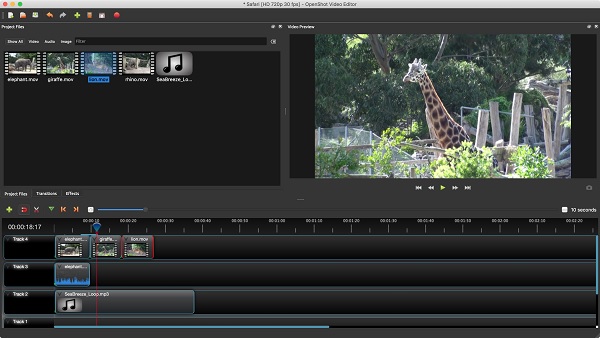
- Pluspunten
- Het heeft een eenvoudige gebruikersinterface en is gemakkelijk te gebruiken.
- Het biedt tal van filters en overgangseffecten.
- nadelen
- Het heeft onstabiele prestaties die zijn gebruikers irriteren.
Veelgestelde vragen over landschaps- en portretvideo's
-
Wat is beter tussen portret en landschap?
Beide fotografie-oriëntaties hebben hun kracht, dus het hangt af van je doel. Als u een persoon, dier of een bepaald object wilt vastleggen, moet u dit in portretstand vastleggen. Maar als de focus van je video meer op de omgeving en de schoonheid van het landschap ligt, is het aan te raden om deze in landschapsoriëntatie vast te leggen.
-
Hoe kan ik video's verticaal bijsnijden?
U kunt gebruik maken van AnyRec Video Converter bij het verticaal bijsnijden van uw video's. Open de app en klik op de knop "Bestanden toevoegen". Klik daarna op de knop "Bewerken". Van daaruit kunt u de beeldverhouding wijzigen of de video handmatig bijsnijden. Als u klaar bent, kunt u uw video's nu op uw apparaat opslaan.
-
Wat is de beste tool om video's online bij te snijden naar liggend of staand?
Er zijn veel gratis online tools voor het bijsnijden van landschaps- of portretvideo's. Maar u kunt overwegen om "Clideo Crop Video" te gebruiken. Deze app heeft een eenvoudige interface waar beginnende gebruikers van kunnen genieten. Je hoeft alleen maar de video te uploaden die je wilt bijsnijden en het bijsnijdgebied te kiezen. Daarna kunt u uw video's nu in uw map opslaan en bekijken.
Conclusie
Al met al heb je geleerd dat portretvideo's verticaal worden vastgelegd, terwijl landschapsvideo's horizontaal worden gemaakt. Bovendien heb je ook ontdekt dat de beste manier om landschap en portret te veranderen, is om AnyRec Video Converter op uw apparaat. Als u nog vragen en verduidelijkingen heeft, raden we u aan om ons uw bericht te sturen. We beloven zo snel mogelijk te reageren.
100% Veilig
100% Veilig
